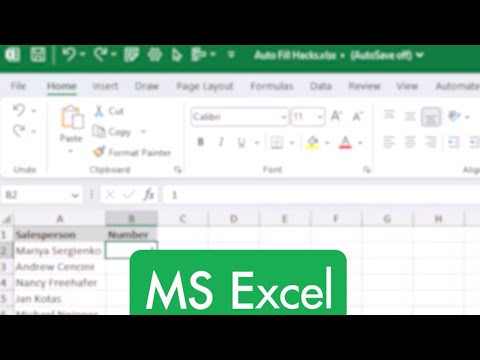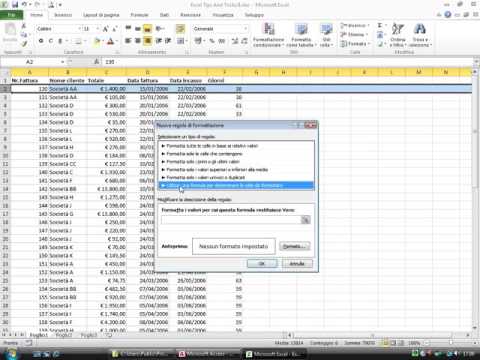filmov
tv
EXCEL tutorial 3: Riempimento automatico in Excel

Показать описание
⭐ #Microsoft #Excel - Video corso in italiano 📊 #Tutorial 3: RIEMPIMENTI AUTOMATICI, CREAZIONE E UTILIZZO DI ELENCHI PERSONALIZZATI IN EXCEL ⭐
🚀 Gli argomenti principali di questa lezione:
◾ Riempire automaticamente le celle in Excel (intervalli temporali e sequenze varie)
◾ Creare elenchi riutilizzabili in Excel
◾ Usare un elenco personalizzato
💡 La funzionalità Riempimento automatico consente di riempire automaticamente celle con dati che seguono un criterio o una serie.
1) Selezionare una cella e digitare la prima parola di una serie (ad esempio "Gennaio" per una serie di 12 mesi).
2) Selezionare il quadratino di riempimento nell'angolo inferiore destro della cella, tenere premuto il pulsante del mouse e trascinare per compilare il resto della serie. I quadratini di riempimento possono essere trascinati in alto, in basso o in orizzontale lungo un foglio di calcolo.
Nota : Se si immette solo un'abbreviazione di tre lettere (ad esempio "Gen") nella cella, Riempimento automatico compila automaticamente il resto della serie.
Se si usa spesso un elenco, è possibile configurarlo come elenco riutilizzabile in modo da non doverlo digitare ogni volta che serve.
📋 Per CREARE UN ELENCO PERSONALIZZATO
1) Selezionare le celle nell'elenco che si vuole riutilizzare.
2) Scegliere File - Opzioni.
3) Selezionare “Impostazioni avanzate”, scorrere verso il basso, quindi nella sezione “Generale” scegliere “Modifica elenchi personalizzati”.
4) Scegliere Importa e quindi OK.
Suggerimento : Si può creare un elenco personalizzato anche digitandolo nella casella Voci di elenco.
5) Scegliere OK per chiudere la finestra di dialogo Opzioni di Excel.
🖍️ Cosa fare per ORDINARE IN BASE A UN ELENCO PERSONALIZZATO
1) Selezionare una cella nella colonna da ordinare.
2) Selezionare Dati - Ordina.
3) In "Ordina per "selezionare la colonna da ordinare.
4) In "Ordina in base a" selezionare Valori.
5) In "Ordine" selezionare "Elenco personalizzato".
6) In "Elenchi personalizzati" selezionare l'elenco personalizzato.
7) Fare clic su OK per chiudere la finestra di dialogo "Elenchi".
8) Fare clic su OK per chiudere la finestra di dialogo "Ordina".
Alla prossima lezione!
Ing. Francesca Martorana
📚 Consiglio di leggere anche questi libri su Excel:
Комментарии